Допоможіть розробці сайту, ділитися статтею з друзями!
Часто під час встановлення ігор на ОС Windows 10 виникають різні проблеми. Вибір способу їх вирішення багато в чому залежить від того, як користувач встановлював ігри. Більшість неполадок досить просто виправити.
Коригування роботи Microsoft Store
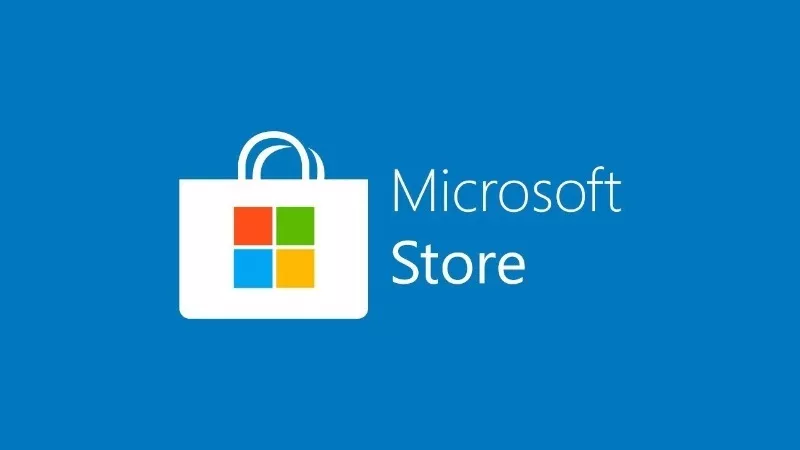
Як і будь-який інший софт, Microsoft Store складно назвати абсолютно стабільним, і проблеми при встановленні - все ще поширене явище.
Найпростіше рішення - вийти в Microsoft Store зі свого облікового запису і знову зайти.
Після виходу з Microsoft Store рекомендується перезавантажити ПК.
Якщо це не допомогло, можна перезавантажити сам сервіс. Для цього у вікні «Виконати» (поєднання Win+R на клавіатурі) потрібно ввести wsreset.exe, натиснути ОК і після цього перезавантажити пристрій.
Якщо це не допомогло, залишається лише переустановка Microsoft Store. Зробити це можна або сторонніми програмами, або в штатному режимі. Однак необхідно розуміти, що видалення стандартних компонентів Windows 10 - процедура потенційно небезпечна, попередньо буде не зайвим створити точку відновлення системи.
Приховані магазини
Додатки від сторонніх магазинів також можуть некоректно встановлюватися на Windows 10. Нижче перераховані рішення проблем з найбільш відомими постачальниками ігрового програмного забезпечення на сьогоднішній день.
Steam

Один з найбільш «дорослих» магазинів ігрового програмного забезпечення з не найгіршою технічною підтримкою. Тим не менш, проблеми з додатками від Steam мають місце.
Спочатку необхідно перевірити якість підключення пристрою до інтернету - стабільність роботи іграшок від Steam безпосередньо залежить від мережі.
Також допоможе перезапуск Steam через панель завдань. Цей метод дозволить виключити програмний збій.
Найчастіше причиною неполадок може бути пошкоджений файл установки. У цьому випадку гру доведеться заново завантажити та встановити.
Не найпоширеніша причина – відсутність вільного місця на диску. В іграх від Steam є можливість вибору розташування файлів.
Origin

Сервіс Origin визнаний одним з найбільш «глючних», з великою кількістю помилок, у тому числі - і некоректною установкою на Windows 10. Проблеми, пов'язані з програмним забезпеченням від Origin, вирішуються запуском додатків від імені адміністратора.
Якщо це не допомогло, можна повністю перевстановити клієнт з перезавантаженням та точним дотриманням інструкцій у процесі нової установки.
UPlay
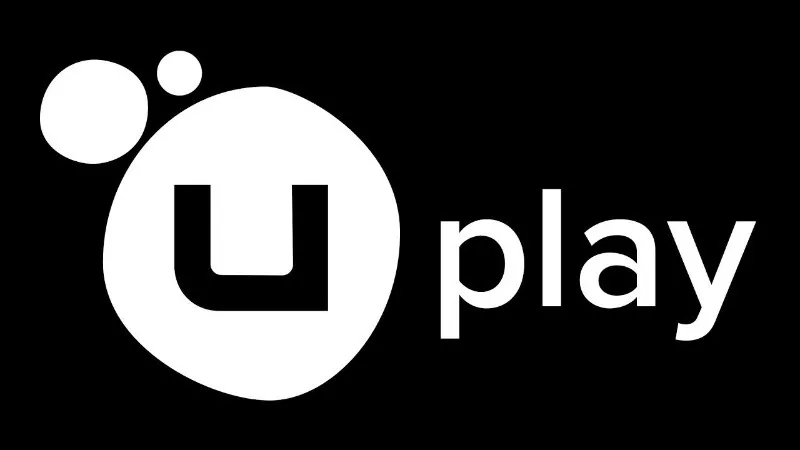
З сервісом UPlay ситуація краще, ніж з Origin, проте можуть виникнути проблеми при встановленні ігор. Це вирішується запуском установки із правами адміністратора. Для зручності таку функцію можна зробити постійною: потрібно вибрати значок запуску на робочому столі правою кнопкою миші, вибрати "Властивості" , і у вкладці "Сумісність" відзначити запуск з адміністраторськими правами.
Слід зазначити, що всі перелічені магазини мають службу підтримки на той випадок, якщо проблему зі встановленням ігор не вдалося вирішити самостійно.
Інші джерела

Ігри в Windows 10 можна встановлювати самостійно, без клієнтів та програм. Алгоритм вирішення проблем з установкою не є особливо оригінальним: спочатку потрібно перевірити на предмет фізичних пошкоджень носій установки програми - диска або флешки.Зазвичай з інсталятором є файл звіряння контрольної суми; рекомендується перевірити її, розбіжність даних свідчить про пошкодження ПЗ.
Ще одна проблема пов'язана з піратськими версіями ПЗ. Якими способами пірати організовують інсталяцію ігор, для кінцевого користувача залишається загадкою, у будь-якому випадку, рішення одне - ліцензійна версія.Проблеми з ОС
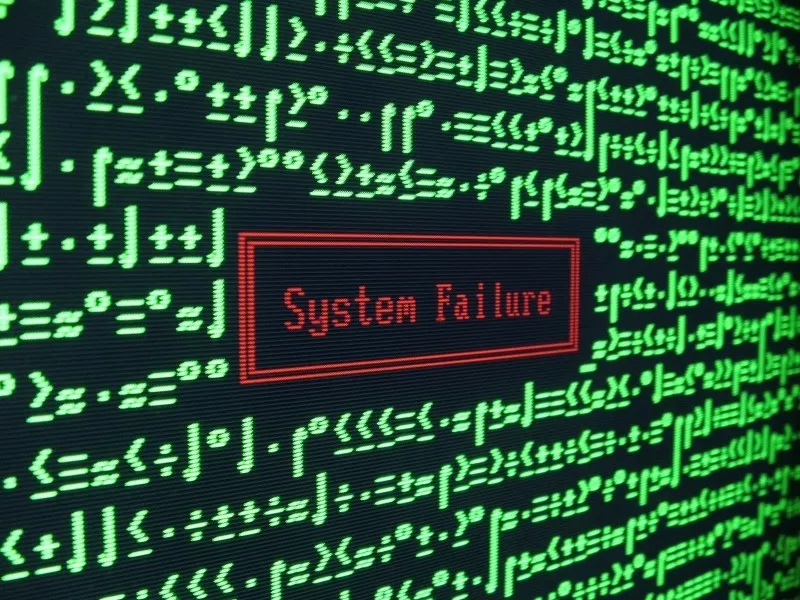
Збої в Windows 10 можуть бути причиною некоректної установки ПЗ. Спочатку потрібно переконатися у наявності вільного місця на диску. Далі необхідно перевірити всю ОС на віруси - будь-який софт може зависнути при встановленні саме з цієї причини.
Пакети оновлень Windows 10 також можуть впливати на встановлення ігор, причому в обидві сторони: іноді процесу інсталяції можуть заважати вже встановлені оновлення, іноді - відсутність будь-якого апдейта.
Апаратні проблеми

Найбільш серйозна проблема. Установці ігор можуть перешкоджати несправність одного (або навіть кількох) апаратних елементів пристрою.
Послідовність діагностики заліза ПК наступна: жорсткий диск – пам'ять – материнська плата. Діагностику можна реалізувати або сторонніми програмами, або програмами, вже інтегрованими в Windows 10.
У разі проблем із залізом, вихід завжди один: заміна несправного елемента.